Binnen je organisatie kan je voor iemand anders een e-mail versturen. Mits je hiervoor toestemming hebt anders lukt het niet.
Via outlook type je bij van het e-mailadres van bijv. een info mailbox of jouw collega. Maak de e-mail zoals je gewend bent en klik op versturen. (werkt alleen als je toestemming hiervoor hebt)
Iemand anders toestemming geven om via jouw een e-mail te versturen.
Via admin.microsoft.com log je in het beheer centrum van Microsoft 365 voor Bedrijven, ga naar gebruikers en daarna actieve gebruikers. Selecteer jezelf en klik daarna op e-mail, bij e-mail staat postvakmachtigingen.
Hier kan je iemand anders toegang geven tot jouw mailbox en/of berichten laten versturen via jouw e-mailadres. Er zijn 3 mogelijkheden.
Lees- en beheermachtigingen
Deze gebruikers kunnen e-mailberichten lezen in het postvak van (jouw postvak) en beheeracties uitvoeren, zoals het toevoegen en verwijderen van Postvak inhoud.
Verzenden als-machtigingen
Deze gebruikers kunnen e-mailberichten verzenden als dit account (naam van oorsprong wordt niet weergegeven).
Verzenden namens-machtigingen
Deze gebruikers kunnen e-mails verzenden met zowel hun accountnaam als de gedeelde postvaknaam. Het e-mailbericht wordt weergegeven als verzonden namens (jouw postvak)
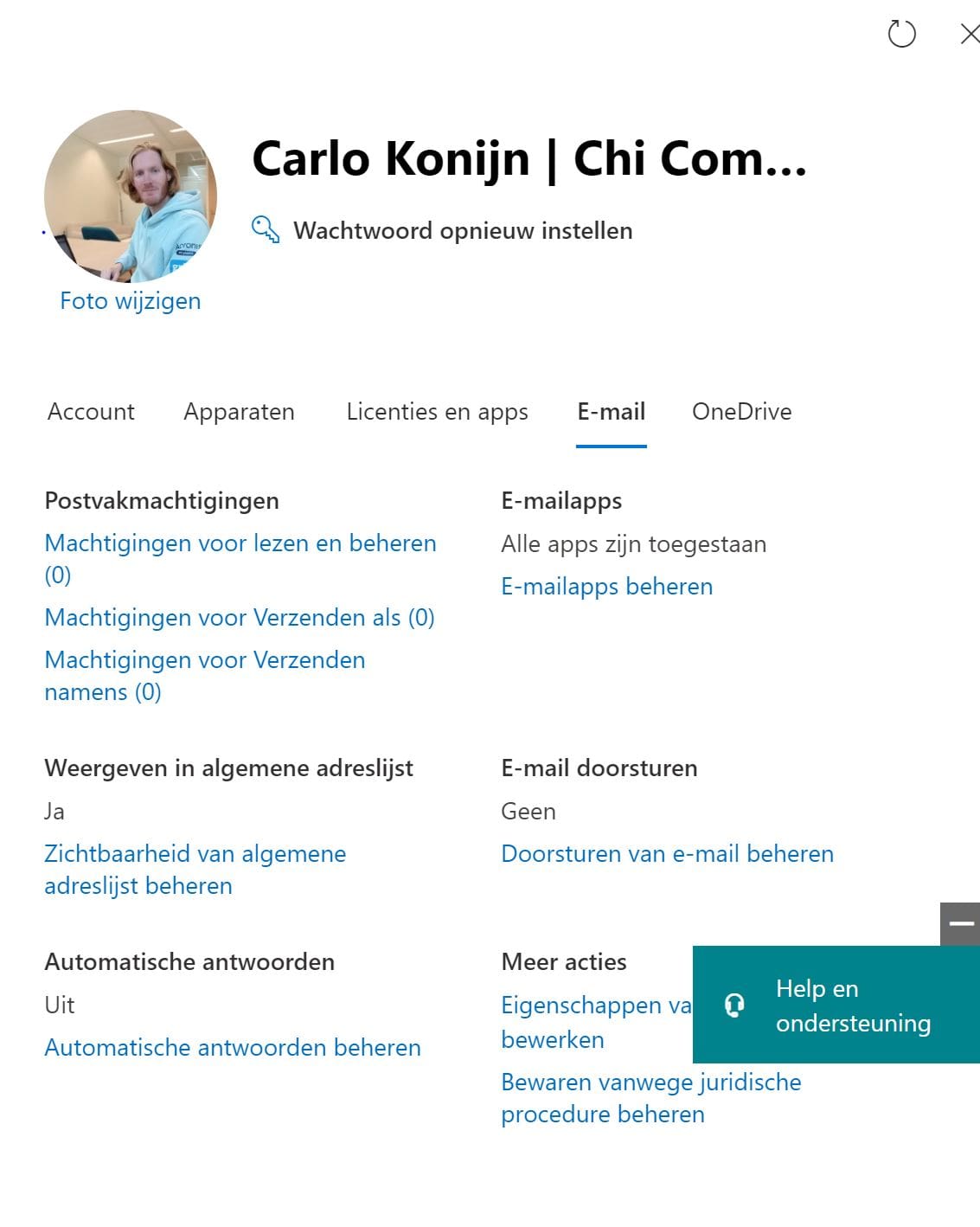 Afhankelijk van de machtiging die je nodig hebt of in dit geval wilt verlenen, klik je bij de betreffende optie gemachtigde toevoegen. Voeg het postvak van jouw collega toe en druk op opslaan. Vanaf dat moment is jouw collega gemachtigd voor het verzenden en/of beheren van jouw postvak.
Afhankelijk van de machtiging die je nodig hebt of in dit geval wilt verlenen, klik je bij de betreffende optie gemachtigde toevoegen. Voeg het postvak van jouw collega toe en druk op opslaan. Vanaf dat moment is jouw collega gemachtigd voor het verzenden en/of beheren van jouw postvak.
Wil je zelf toegang hebben tot een ander postvak dan doe je precies hetzelfde alleen bij het betreffende postvak waarvan je toegang wilt.

